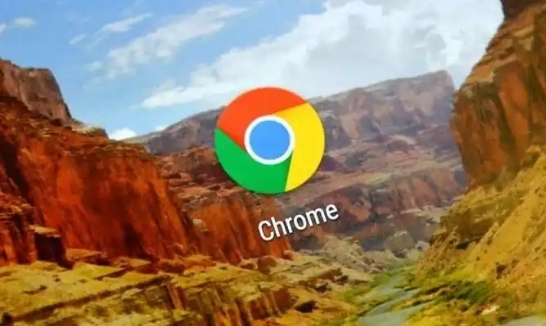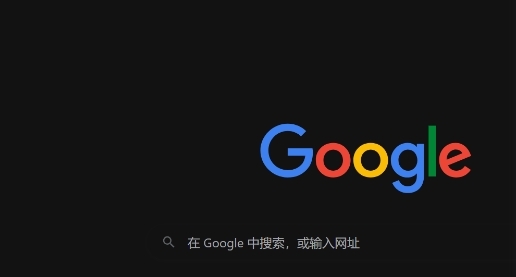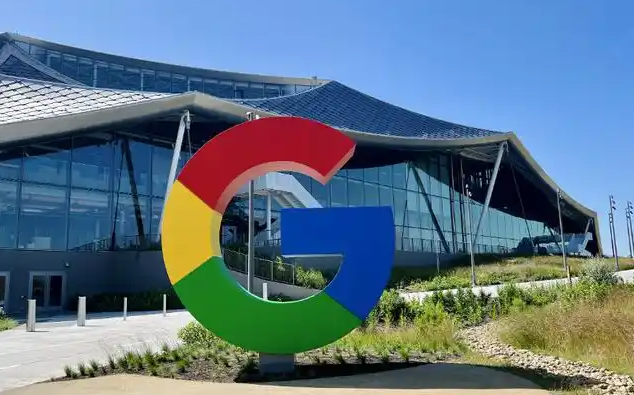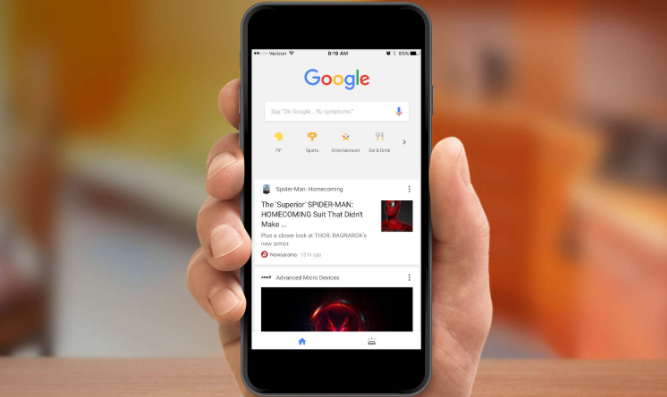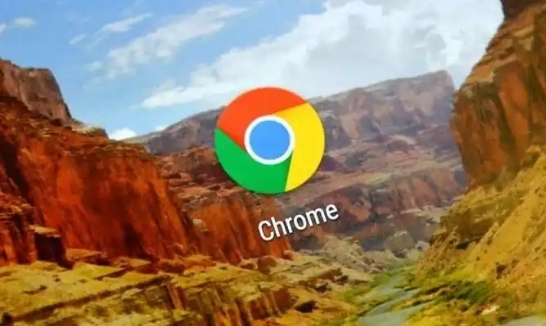
以下是针对“谷歌浏览器
多设备同步异常问题排查与处理方案”的解决方案教程:
打开所有需要同步的设备,确认它们都连接到稳定的互联网。可以尝试打开其他网页测试网络是否正常工作,若发现某个设备的网络不稳定或频繁断连,建议重启路由器或者切换不同的网络环境(如从Wi-Fi改为移动数据)来改善连接质量。网络波动会直接影响到同步功能的数据传输效率。
检查各台设备是否使用同一个Google账号登录Chrome浏览器。这是实现跨设备同步的基础条件,如果发现账号不一致的情况,需要在对应设备上退出当前账户并重新登录正确的Google账号。此外,还要留意账户状态是否正常——例如被停用或存在安全限制等情况都会阻碍同步进程,此时可能需要联系客服解决账户相关问题。
进入浏览器设置页面,找到“用户”板块下的“同步和Google服务”选项。确保这里的“
启用同步”开关处于打开状态,同时根据个人需求勾选需要同步的内容类型(比如书签、历史记录、密码等)。有时候取消再重新勾选这些选项,并点击“立即同步”按钮能有效刷新
同步数据,解决因临时错误导致的停滞问题。
保持浏览器为最新版本至关重要。旧版软件可能存在性能漏洞或兼容性问题,影响同步效果。通过右上角的三个点菜单进入帮助区域,选择“关于Google Chrome”,系统会自动检测更新并提示安装新版本。建议在所有设备上统一更新至最新迭代版本,避免因版本差异产生功能冲突。
过多的缓存积累有时会干扰同步过程。这时可以通过点击右上角三个点图标,前往“更多工具”→“清除浏览数据”,选择清除全部时间的缓存图像和文件等相关选项,然后执行清理操作。该动作能消除过时或损坏的缓存文件对同步机制的影响。
如果上述步骤仍未解决问题,可以尝试先关闭所有设备的电源,等待片刻后重新启动。接着打开Chrome浏览器查看是否恢复正常同步状态。对于插件引起的潜在干扰,可进入
扩展程序管理界面禁用非必要的第三方插件,特别是那些最近新增的可能影响系统稳定性的工具。
通过上述步骤逐步排查和处理,通常可以解决大部分关于Google浏览器多设备同步异常的问题。如果问题依旧存在,建议联系官方技术支持团队获取进一步帮助。